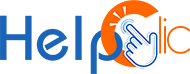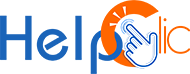- 27 juillet 2024 10h33
Depuis quelques jours, votre PC fonctionnant sous Windows 10 est devenu terriblement instable ou ne démarre pas,?
Pourquoi ne pas essayer de le faire par vous-même en démarrant l’ordinateur en mode sans échec ?
Le mode sans échec est un outil essentiel pour résoudre divers problèmes de Windows 10. Lorsque votre système d’exploitation rencontre des difficultés, le démarrage en mode sans échec peut vous aider à identifier et à résoudre les problèmes en désactivant les programmes et les pilotes tiers.
Dans cet article, nous vous guiderons étape par étape pour démarrer en mode sans échec sous Windows 10.
“Besoin de conseil ou de solution informatique ? N’hésitez plus, appelez-nous directement au 09 80 80 60 59.”
Qu'est-ce que le Mode Sans Échec ?
Avant de vous expliquer ce qu’il faut faire pour pouvoir démarrer Windows 10 en mode sans échec, je pense qu’il est normal de vous donner un peu plus d’informations sur la nature de cette fonctionnalité spéciale, au cas où vous ne sauriez pas de quoi nous parlons, bien sûr.
Le mode sans échec est un environnement de diagnostic dans lequel Windows démarre avec un ensemble minimal de pilotes et de programmes.
Cela permet de déterminer si un problème est causé par un logiciel tiers ou un pilote spécifique.
Lorsque vous démarrez en mode sans échec, Windows ignore les programmes et les pilotes qui ne sont pas essentiels au fonctionnement de base du système d’exploitation.
Cela peut vous aider à identifier et à résoudre les problèmes de démarrage, les plantages, les erreurs système, et bien plus encore.
Pourquoi Démarrer en Mode Sans Échec sous Windows 10 ?
Maintenant que vous avez une idée plus claire du fonctionnement du mode sans échec, voyons comment vous pouvez le démarrer sur Windows 10.
Comme mentionné dans les lignes précédentes, à première vue, cela peut sembler difficile à faire, mais ce n’est en fait pas le cas.
Démarrer en mode sans échec sous Windows 10 est utile dans de nombreuses situations, notamment :
1- Résolution des problèmes de démarrage : Lorsque Windows 10 ne démarre pas correctement, le mode sans échec vous permet de démarrer le système avec des fonctionnalités minimales pour résoudre les problèmes.
2- Suppression de logiciels malveillants : Si vous soupçonnez la présence de logiciels malveillants, le mode sans échec peut faciliter la suppression en empêchant leur exécution.
3- Diagnostic des problèmes de pilotes : En démarrant en mode sans échec, vous pouvez identifier les pilotes responsables de plantages ou de conflits matériels.
4- Réparation des erreurs système : Le mode sans échec permet de réparer des erreurs système courantes sans interférences de logiciels tiers.
5- Sauvegarde de données critiques : Si vous ne pouvez pas démarrer normalement, le mode sans échec peut vous permettre d’accéder à vos fichiers pour les sauvegarder avant de résoudre les problèmes.
Méthodes pour Démarrer en Mode Sans Échec
Il existe plusieurs méthodes pour démarrer Windows 10 en mode sans échec. Nous allons vous expliquer trois des méthodes les plus couramment utilisées.
- À Partir du Menu de Démarrage
La méthode la plus simple pour accéder au mode sans échec est de passer par le menu de démarrage de Windows 10. Voici comment faire :
- Redémarrez ou allumez votre ordinateur.
- Lorsque vous atteignez l’écran de connexion, cliquez sur le bouton “Marche/Arrêt” dans le coin inférieur droit tout en maintenant la touche “Maj” enfoncée.
- Cliquez sur “Redémarrer”. L’ordinateur redémarrera dans le menu de dépannage.
- Ouvrez le menu de dépannage, cliquez sur “Options avancées.”
- Choisissez “Paramètres de démarrage” et cliquez sur “Redémarrer.”
- Une fois l’ordinateur redémarré, une liste d’options de démarrage s’affichera. Appuyez sur la touche “4” ou la touche “F4” pour démarrer en mode sans échec standard. Si vous avez besoin du réseau, utilisez la touche “5” ou “F5” pour le mode sans échec avec prise en charge réseau.
- Utiliser les Paramètres de Windows 10
Une autre méthode pour accéder au mode sans échec consiste à utiliser les paramètres de Windows 10 :
- Cliquez sur le bouton “Démarrer” et sélectionnez “Paramètres” (icône en forme d’engrenage).
- Basculez sur Paramètres, vous pourrez ainsi cliquer sur “Mise à jour et sécurité.”
- Dans le volet de gauche, sélectionnez “Récupération.”
- Sous “Démarrage avancé”, cliquez sur le bouton “Redémarrer maintenant.”
- Votre ordinateur redémarrera dans le menu de dépannage.
- Suivez les mêmes étapes que la méthode précédente pour choisir le mode sans échec souhaité.
- À l’Aide de la Commande “msconfig”
La troisième méthode pour accéder au mode sans échec consiste à utiliser la commande “msconfig”. Voici comment faire :
- Appuyez simultanément sur les touches “Windows” + “R” pour ouvrir la boîte de dialogue “Exécuter”.
- Tapez “msconfig” et appuyez sur “Entrée” afin d’ouvrir l’Utilitaire de configuration système.
- Dans l’onglet “Général”, cochez la case “Démarrage sélectif” et assurez-vous que l’option “Charger les éléments de démarrage” est décochée.
- Accédez à l’onglet “Démarrer”, puis cochez la case “Démarrage sécurisé”. Sélectionnez “Minimal” pour un mode sans échec standard, ou “Réseau” pour un mode avec prise en charge réseau.
- Cliquez sur “Appliquer” + “OK”, ensuite redémarrez votre ordinateur. Votre PC démarrera en mode sans échec conformément à vos paramètres.
Comment Quitter le Mode Sans Échec
Pour quitter le mode sans échec, suivez ces étapes :
- Appuyez simultanément sur les touches “Windows” + “R” pour ouvrir la boîte de dialogue “Exécuter”.
- Tapez “msconfig” et appuyez sur “Entrée” pour ouvrir l’Utilitaire de configuration système.
- Dans l’onglet “Démarrage”, décochez la case “Démarrage sécurisé.”
- Cliquez sur “Appliquer” et “OK”, puis redémarrez votre ordinateur. Il reviendra au démarrage normal de Windows 10.
Conclusion
Le mode sans échec sous Windows 10 est un outil puissant pour diagnostiquer et résoudre divers problèmes informatiques.
En utilisant l’une des méthodes décrites dans cet article, vous serez en mesure d’accéder au mode sans échec en un rien de temps.
N’oubliez pas que le mode sans échec est conçu pour la résolution de problèmes, il ne doit pas être utilisé comme un mode de travail normal. Une fois vos problèmes résolus, assurez-vous de quitter le mode sans échec pour revenir à un fonctionnement normal de Windows 10.
N’ayez pas peur de tester ces méthodes pour accéder au mode sans échec et devenir un pro de la résolution de problèmes sous Windows 10 !